
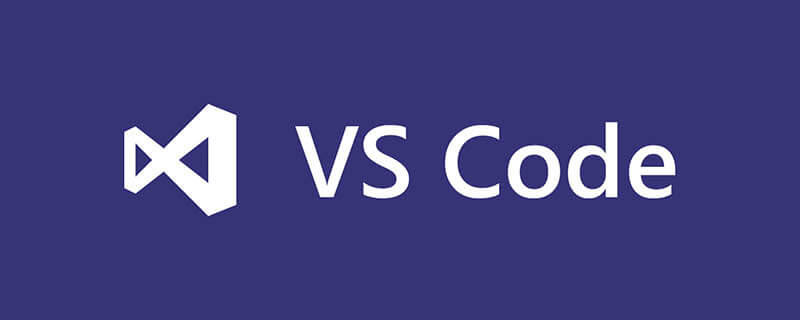
vscode怎么改变字体?
VS Code调整默认编辑器字体大小和粗细
启动软件,点击【文件】-【打开文件】,先随意打开一个html文件作为查看字体大小的参考。
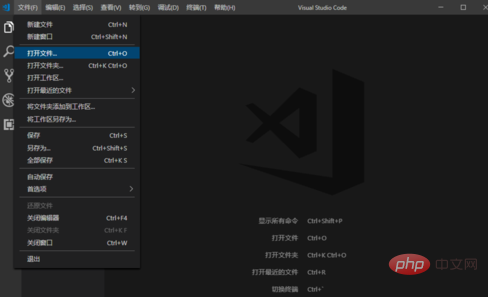
打开一个html文件后,可以看到字体特别的小,看起来非常的费劲。
推荐教程:vscode教程
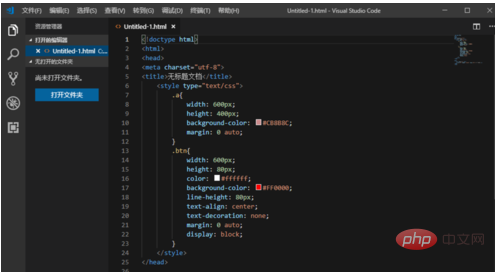
我们点击【文件】-【首选项】-【设置】,打开软件设置。
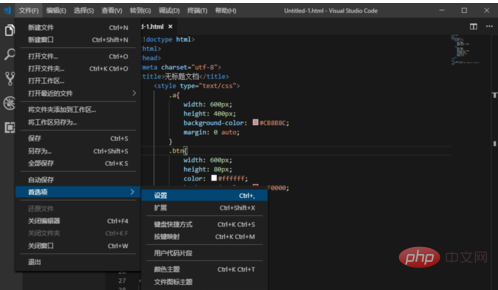
在设置中点击第一个【常用设置】,可以找到【Editor:Font Size】,这个就是编辑器字体大小了。可以看到默认的是14px,我们可以直接把它改成20px.
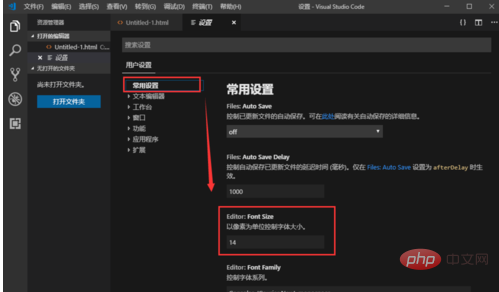
修改后可以看到右下角出现一个【自动保存更改】的提示,这样就修改成功了。
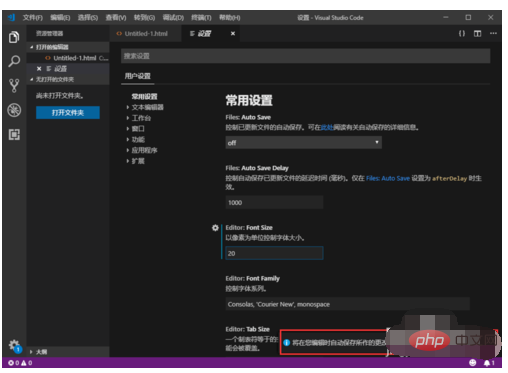
切换到刚才打开的html文件后,可以看到代码字体变大了,但是看起来有点粗,那我们怎么修改字体的粗细呢?
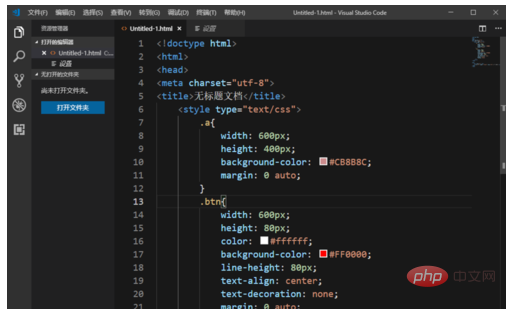
回到设置页面后,点击【文本编辑器】-【字体】,可以看到在这里也可以修改编辑器字体大小,还可以设置【Font Weight】(字体粗细),我们在下拉菜单中设置为【100】就可以了。(默认的是normal正常的,100就是最细的哦)。
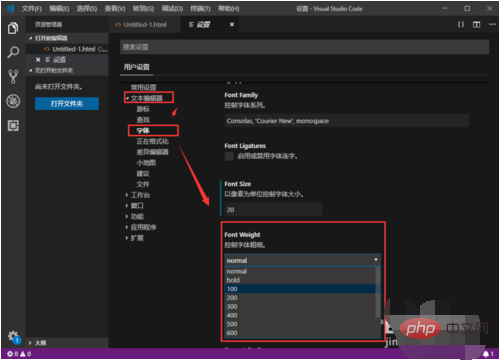
回到html页面,可以看到字体已经变细啦,这样就搞定了。
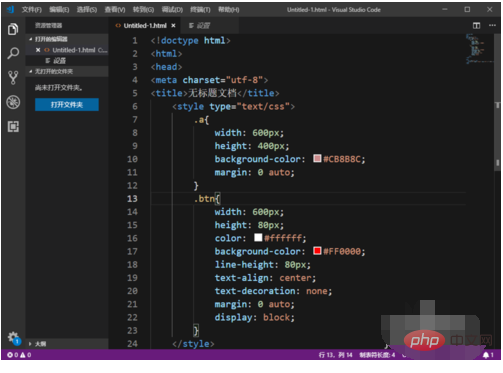
Atas ialah kandungan terperinci vscode怎么改变字体. Untuk maklumat lanjut, sila ikut artikel berkaitan lain di laman web China PHP!
 vscode
vscode
 Bagaimana untuk menjalankan kod dengan vscode
Bagaimana untuk menjalankan kod dengan vscode
 Pengenalan kepada rangka kerja yang digunakan oleh vscode
Pengenalan kepada rangka kerja yang digunakan oleh vscode
 Bahasa apakah yang biasanya digunakan untuk menulis vscode?
Bahasa apakah yang biasanya digunakan untuk menulis vscode?
 Bahasa apa yang boleh ditulis vscode?
Bahasa apa yang boleh ditulis vscode?
 vscode kaedah tetapan Cina
vscode kaedah tetapan Cina
 Pengenalan kepada penggunaan vscode
Pengenalan kepada penggunaan vscode
 Perbezaan antara vscode dan visual studio
Perbezaan antara vscode dan visual studio




